如何使用word将一张图片拆分成九宫格图片
我们经常看到朋友圈有人发出一个图片拆分为九宫格展示的效果,其实这种操作在Word文档中也能轻松实现。那么,具体要怎么操作呢?本文带大家了解一下,一起来看看吧~

工具/原料
系统:windows 7
Word:Microsoft Office 专业增强版 2016
方法/步骤
1.打开word文档,插入一个矩形。插入后,调整矩形为一个正方形框。
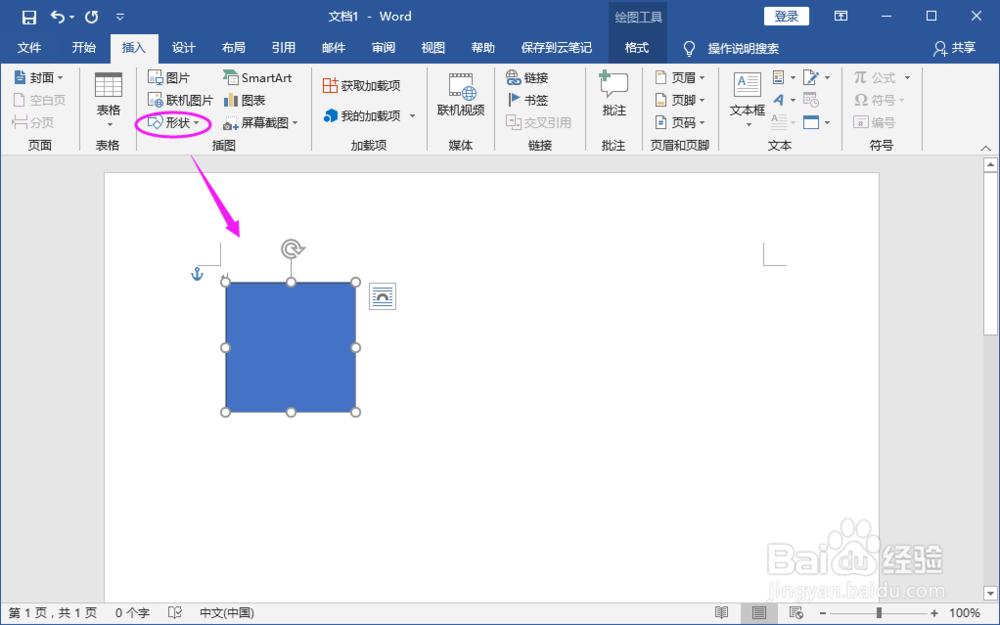
2.复制两个矩形,并排列对齐。选择矩形后,复制两个,放在一定的位置,然后使用布局中的对齐功能进行调整对齐。
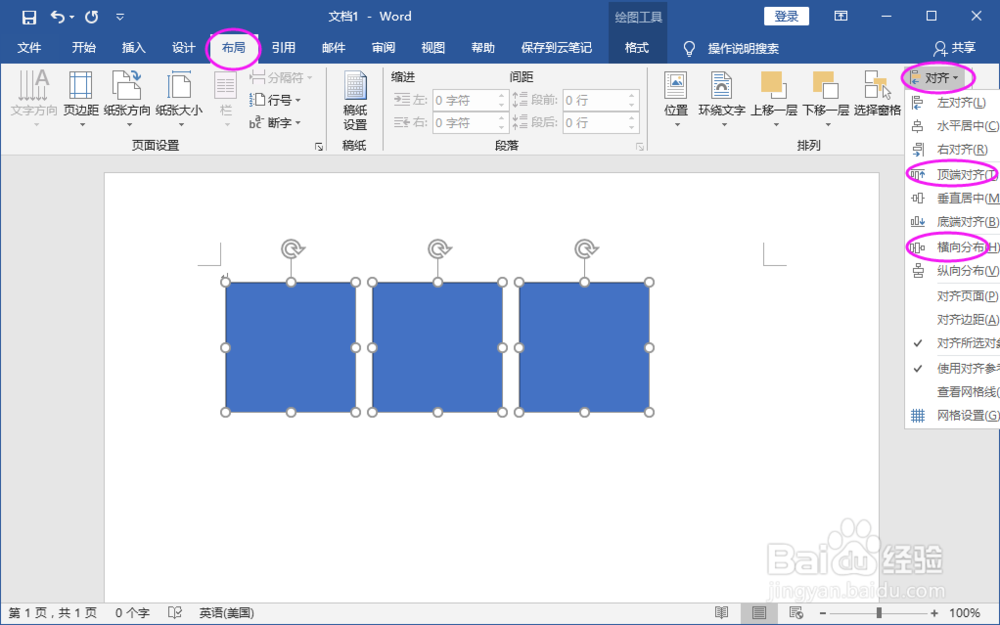
3.复制一排矩形,形成一个九宫格。选择上面制作好的一行矩形进行复制,复制后调整一下即可。
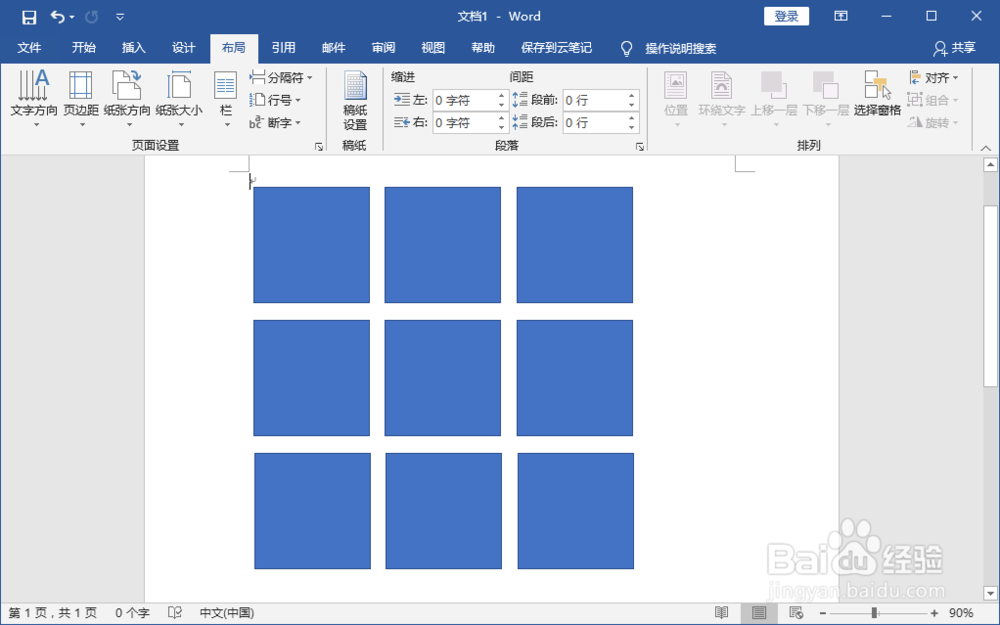
4.选择9个矩形,右键选择“组合”。将9个矩形组合成一个。
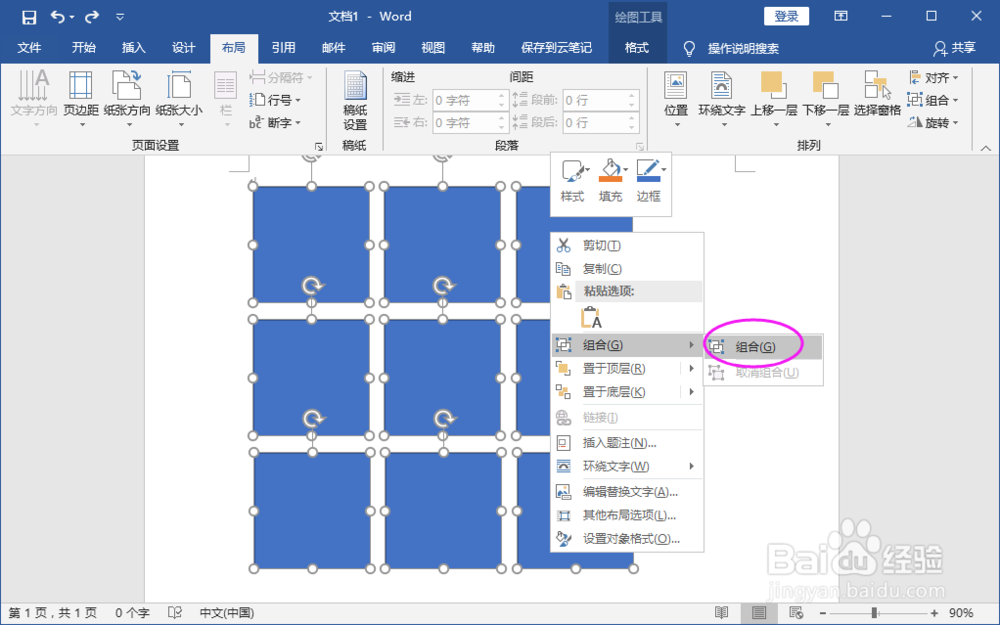
5.选择组合图形,右键选择“设置对象格式”。
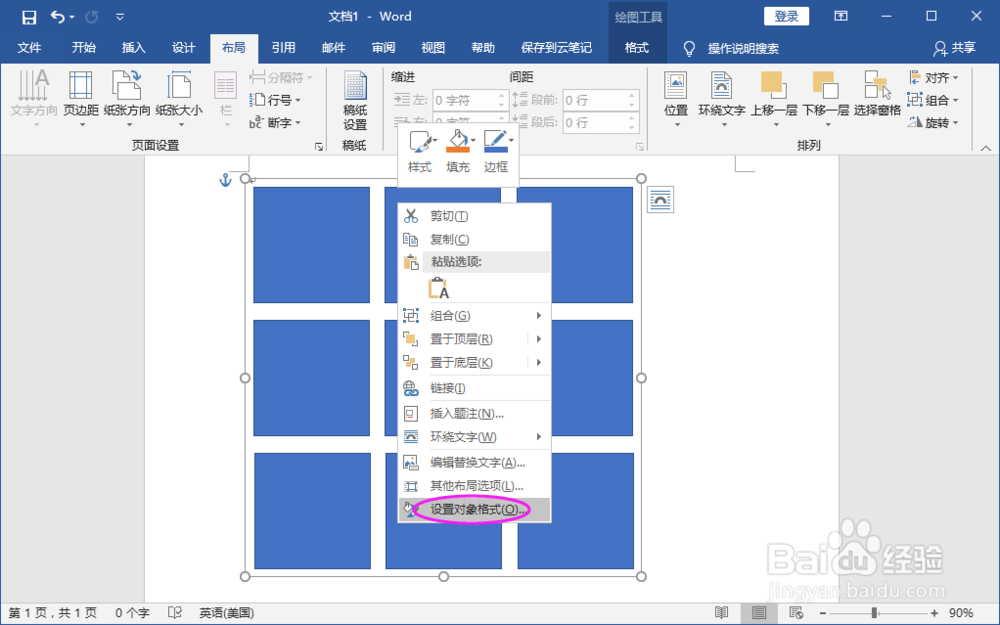
6.选择填充图片,插入你需要处理的图片。图片的选择可以是任意你需要的图片。
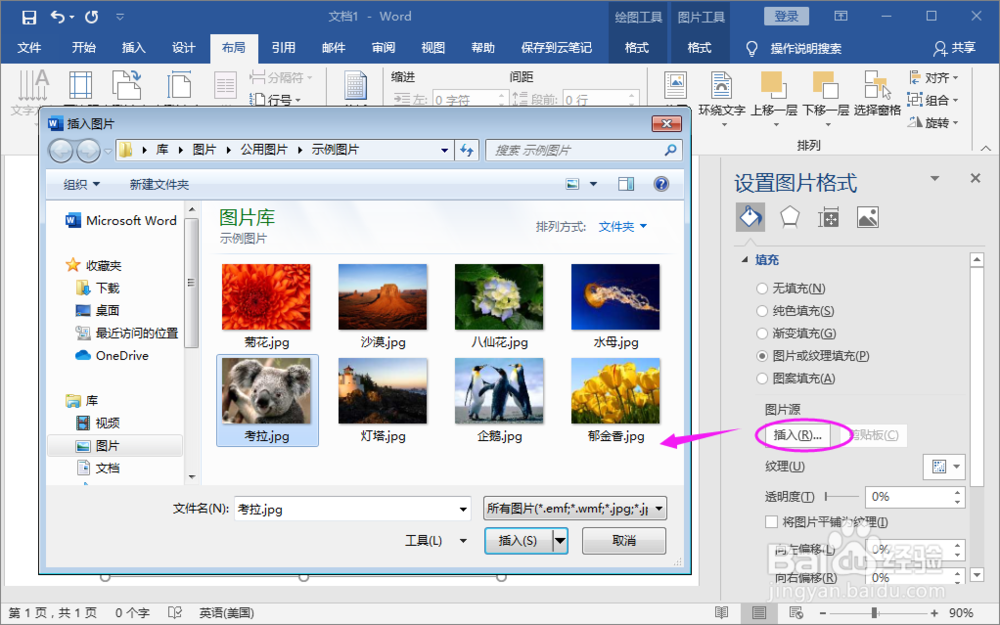
7.完成一张图片拆分成九宫格图片的处理。
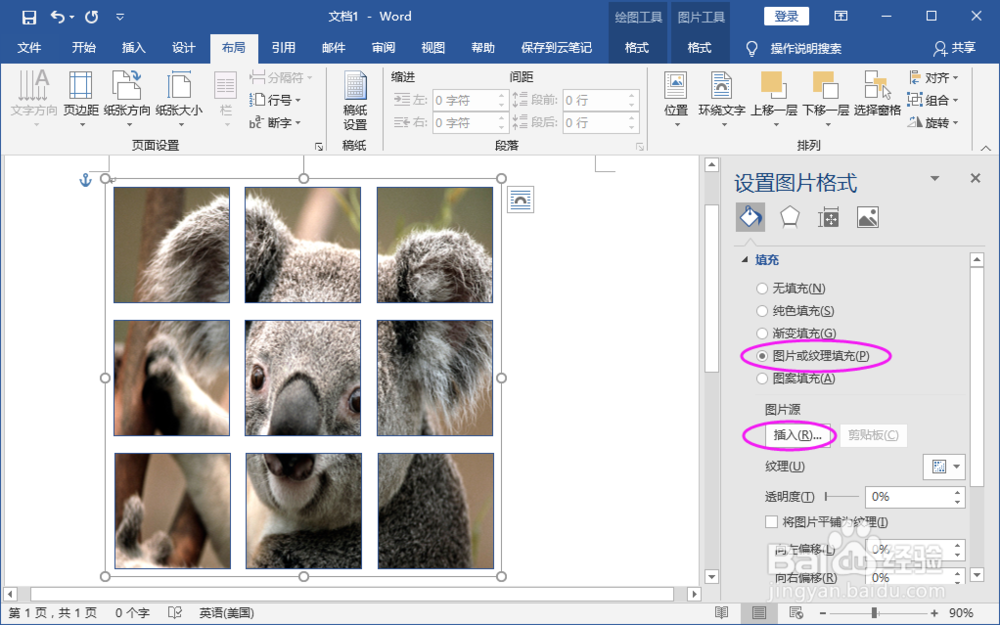
总结:
1.打开word文档,插入一个矩形。
2.复制两个矩形,并排列对齐。
3.复制一排矩形,形成一个九宫格。
4.选择9个矩形,右键选择“组合”。
5.选择组合图形,右键选择“设置对象格式”。
6.选择填充图片,插入你需要处理的图片。
7.完成一张图片拆分成九宫格图片的处理。
注意事项
Tips:制作一张图片拆分为九宫格图片,最重要的步骤是在前面9宫格的制作。
声明:本网站引用、摘录或转载内容仅供网站访问者交流或参考,不代表本站立场,如存在版权或非法内容,请联系站长删除,联系邮箱:site.kefu@qq.com。
阅读量:66
阅读量:131
阅读量:100
阅读量:138
阅读量:123